Corrigir queda de quadros do League of Legends
Publicados: 2021-10-01
League of Legends , comumente conhecido como League ou LoL, é um videogame online multiplayer lançado pela Riot Games em 2009. Existem duas equipes neste jogo, com cinco jogadores cada, lutando um contra um para ocupar ou defender sua arena. Cada jogador controla um personagem chamado campeão . O campeão ganha poder adicional durante cada partida ao coletar pontos de experiência, ouro e ferramentas para atacar o time adversário. O jogo termina quando uma equipe vence e destrói o Nexus , uma grande estrutura situada dentro da base. O jogo recebeu críticas positivas durante seu lançamento e está acessível nos sistemas Microsoft Windows e macOS.
Dada a popularidade do jogo, chamá-lo de Rei dos jogos seria um eufemismo. Mas até o Rei tem fendas na armadura. Às vezes, sua CPU pode ficar lenta ao jogar este jogo. Isso acontece quando o sistema fica superaquecido ou quando a opção de economia de bateria está ativada. Essas desacelerações repentinas diminuem a taxa de quadros simultaneamente. Portanto, se você estiver enfrentando o mesmo problema, este guia o ajudará a corrigir o problema de queda de quadros ou queda de fps do League of Legends no Windows 10.

Conteúdo
- 10 maneiras fáceis de corrigir quedas de quadros do League of Legends
- Verificações preliminares para corrigir quedas de FPS de League of Legends no Windows 10
- Método 1: Redefinir o limite de taxa de quadros
- Método 2: Desativar a sobreposição
- Método 3: Atualizar o driver da placa gráfica
- Método 4: Feche aplicativos indesejados do Gerenciador de tarefas
- Método 5: desative aplicativos de terceiros
- Método 6: Defina o sistema para ajustar para desempenho máximo
- Método 7: alterar as configurações de otimização de tela inteira e DPI
- Método 8: Ative o Modo de especificações baixas
- Método 9: Reinstale League of Legends
- Método 10: Evite o Acúmulo de Calor
10 maneiras fáceis de corrigir quedas de quadros do League of Legends
O problema de queda de fps do League of Legends no Windows 10 ocorre devido a vários motivos, como:
- Conectividade ruim com a Internet – Isso pode causar problemas com tudo o que é feito online, especialmente durante streaming e jogos.
- Configurações de energia – O modo de economia de energia, se ativado, também pode causar problemas.
- Drivers e/ou SO Windows desatualizados – O sistema operacional Windows e o driver gráfico desatualizados entrariam em conflito com esses novos jogos com uso intenso de gráficos.
- Sobreposições – Às vezes, as sobreposições de Discord, GeForce Experience, etc., podem desencadear uma queda de FPS no jogo League of Legends. Uma combinação de teclas de atalho ativa essa sobreposição e reduz a taxa de FPS de seu valor ideal.
- Configuração do jogo – Quando os arquivos baixados do League of Legends estão corrompidos, ausentes, não estão em uso adequado ou não estão configurados corretamente, seu jogo pode encontrar esse problema.
- Otimização de tela cheia – Se a otimização de tela cheia estiver habilitada em seu sistema, você também poderá enfrentar esse problema.
- Gráficos de última geração habilitados – A opção de gráficos mais altos nos jogos oferece uma experiência em tempo real aos usuários, melhorando a saída gráfica, mas às vezes aciona uma queda de FPS no League of Legends.
- Limite de taxa de quadros – O menu do seu jogo oferece uma opção para permitir que os usuários definam o limite de FPS. Embora esta opção seja útil, ela não é a preferida porque aciona uma queda de FPS no jogo.
- Overclocking – O overclock geralmente é realizado para melhorar as características de desempenho do seu jogo. No entanto, pode não apenas danificar os componentes do sistema, mas também desencadear o referido problema.
Continue lendo o artigo para aprender os vários métodos para corrigir o problema de queda de quadros do League of Legends.
Verificações preliminares para corrigir quedas de FPS de League of Legends no Windows 10
Antes de prosseguir com a solução de problemas,
- Garanta uma conectividade estável à Internet .
- Verifique os requisitos mínimos do sistema para que o jogo funcione corretamente.
- Faça login no seu sistema como administrador e execute o jogo.
Método 1: Redefinir o limite de taxa de quadros
Para redefinir o limite de FPS e evitar o problema de queda de fps do League of Legends no Windows 10, siga as etapas abaixo mencionadas:
1. Inicie o League of Legends e navegue até Configurações.
2. Agora, selecione VIDEO no menu esquerdo e role para baixo até a caixa Frame Rate Cap .
3. Aqui, modifique a configuração para 60 FPS no menu suspenso que exibe Uncapped , conforme mostrado.

4. Além disso, defina os seguintes parâmetros para evitar falhas durante o jogo:
- Resolução: corresponda à resolução da área de trabalho
- Qualidade do Personagem: Muito Baixa
- Qualidade do Ambiente: Muito Baixa
- Sombras: Sem sombra
- Qualidade dos efeitos: muito baixa
- Aguarde a sincronização vertical: desmarcada
- Anti-Aliasing: Desmarcado
5. Salve essas configurações clicando em OK e, em seguida, clique na guia JOGO .
6. Aqui, navegue até Gameplay e desmarque Proteção de Movimento.
7. Clique em OK para salvar as alterações e fechar a janela.
Método 2: Desativar a sobreposição
As sobreposições são componentes de software que permitem acessar software ou programa de terceiros durante o jogo. Mas essas configurações podem desencadear o problema de queda de fps do League of Legends no Windows 10.
Observação: explicamos as etapas para desativar a sobreposição no Discord .
1. Inicie o Discord e clique no ícone de engrenagem no canto inferior esquerdo da tela, conforme mostrado.
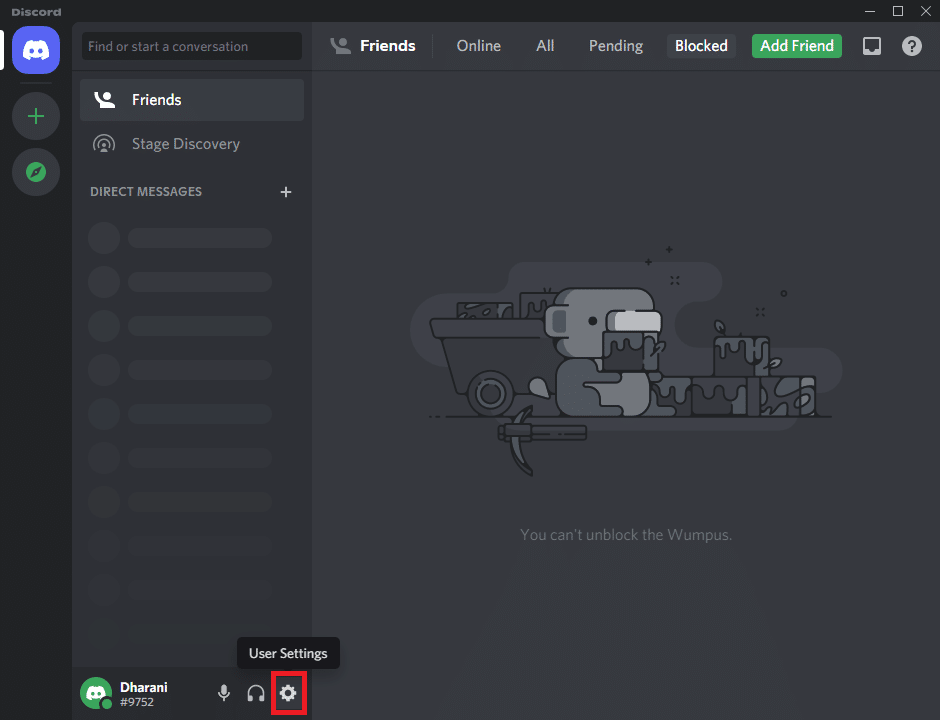
2. Navegue até Game Overlay no painel esquerdo em CONFIGURAÇÕES DE ATIVIDADE .
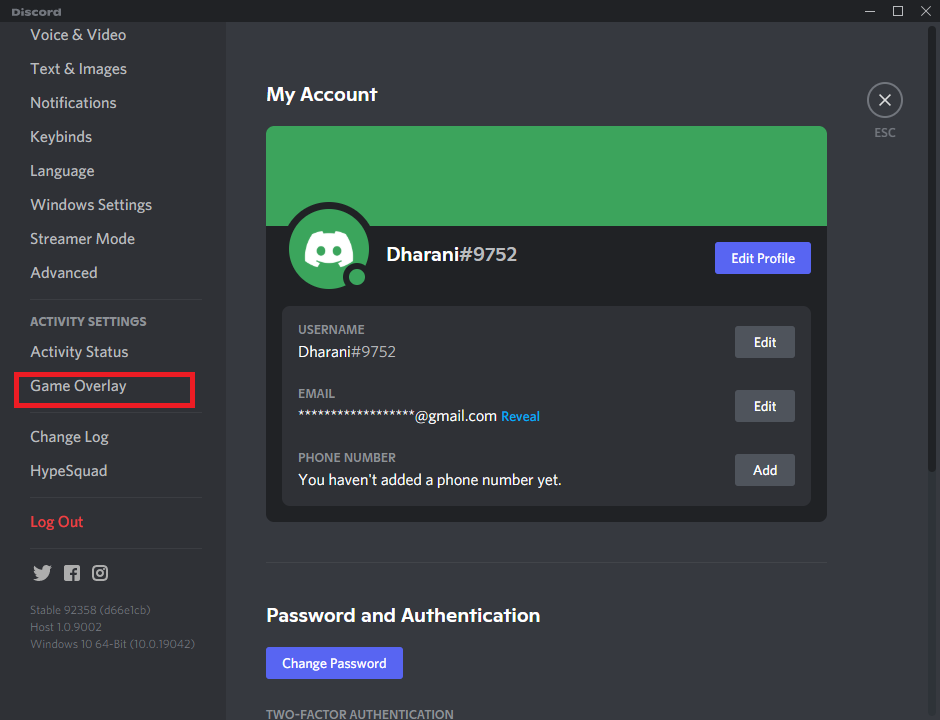
3. Aqui, desative Ativar sobreposição no jogo , conforme mostrado abaixo.

4. Reinicie o seu PC e verifique se o problema foi resolvido.
Leia também: Discord Overlay não está funcionando? 10 maneiras de corrigi-lo!
Método 3: Atualizar o driver da placa gráfica
Para corrigir o erro de queda de quadro do League of Legends em seu sistema, tente atualizar os drivers para a versão mais recente. Para isso, você precisa determinar qual chip gráfico está instalado em seu computador, da seguinte forma:
1. Pressione as teclas Window + R juntas para abrir a caixa de diálogo Executar .
2. Digite dxdiag e clique em OK , conforme mostrado.
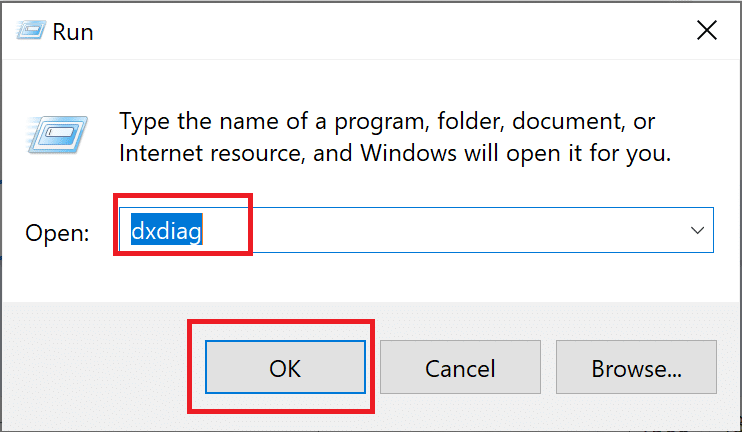
3. Na Ferramenta de diagnóstico do Direct X que aparece, alterne para a guia Exibir .
4. O nome do fabricante, juntamente com o modelo do Processador Gráfico Atual estarão visíveis aqui.
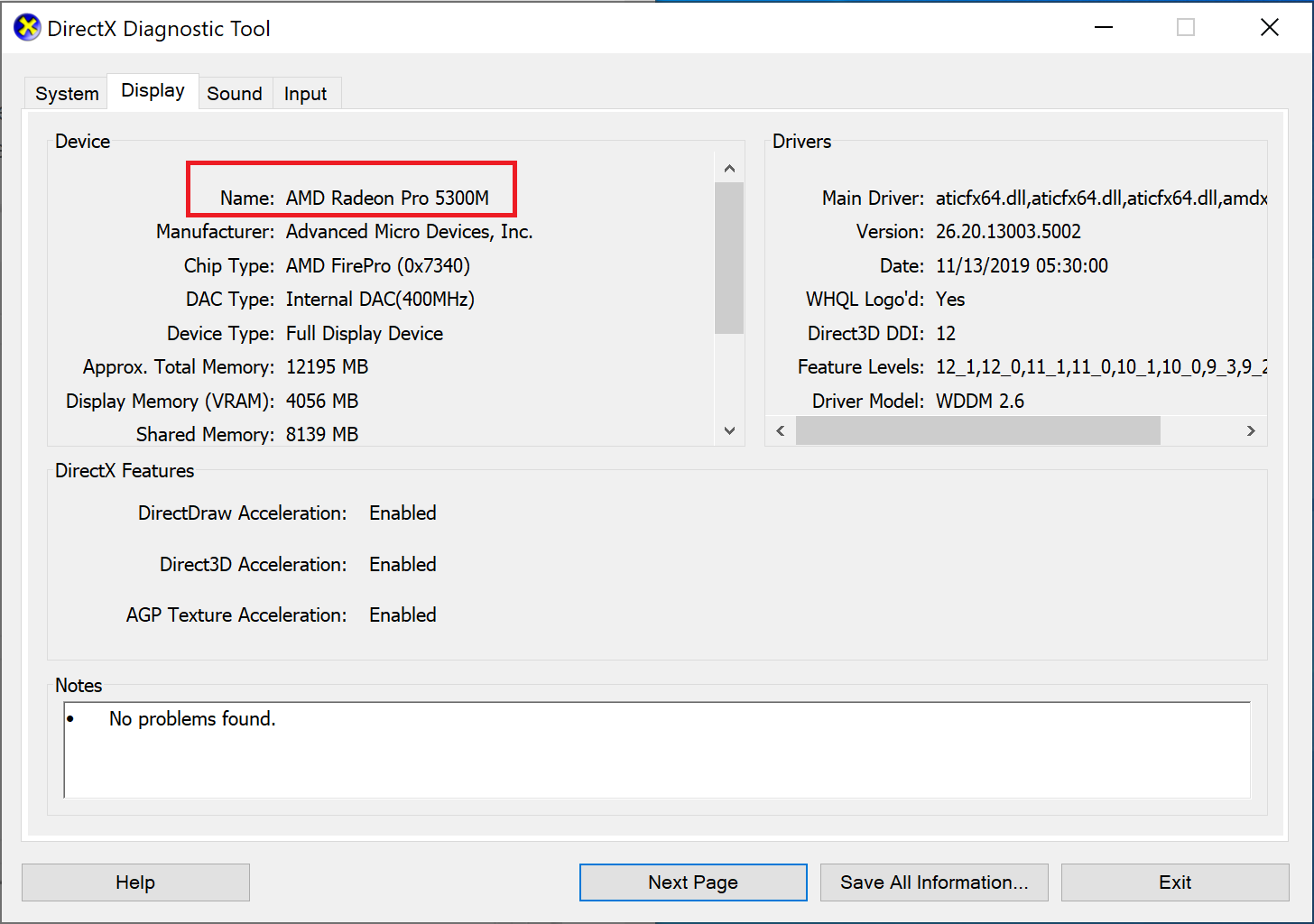
Agora você pode seguir as instruções abaixo para atualizar o driver gráfico de acordo com o fabricante.
Método 3A: Atualize a placa gráfica NVIDIA
1. Abra qualquer navegador da Web e vá para a página da NVIDIA.
2. Em seguida, clique em Drivers no canto superior direito, conforme mostrado.
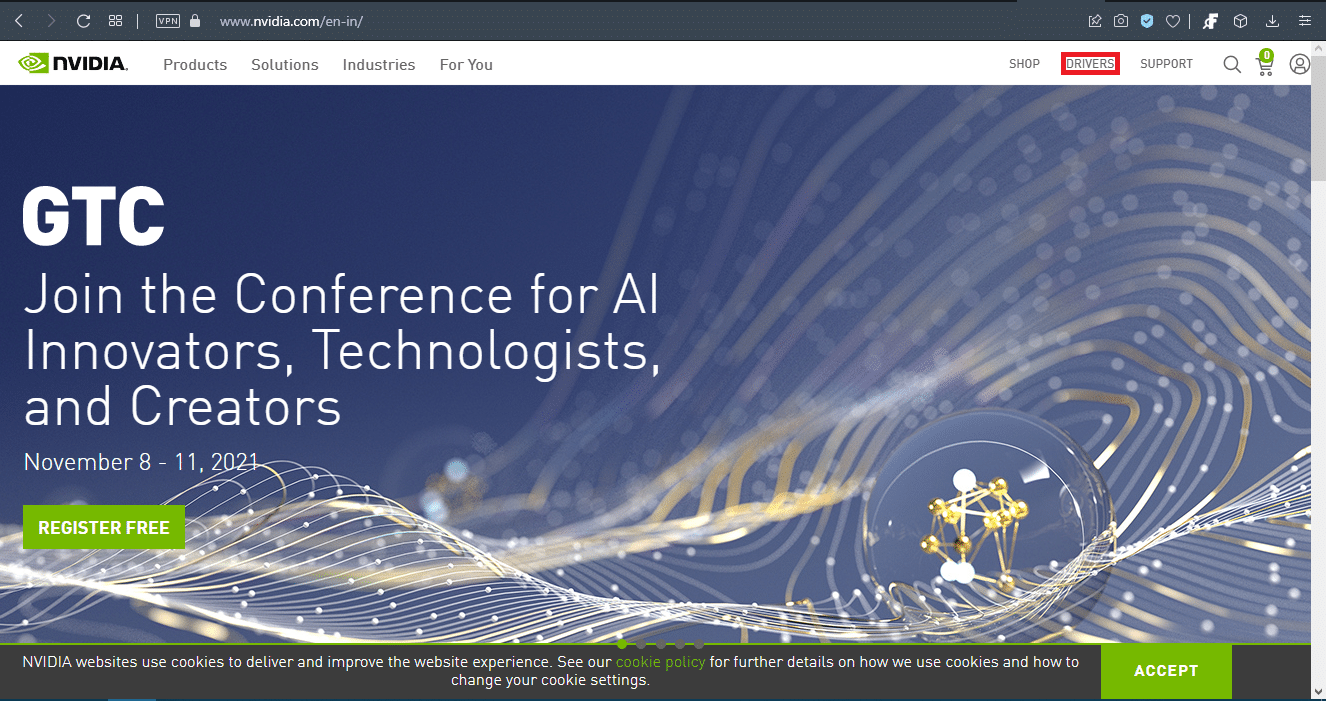
3. Insira os campos obrigatórios de acordo com a configuração do seu computador nas listas suspensas fornecidas e clique em Pesquisar .
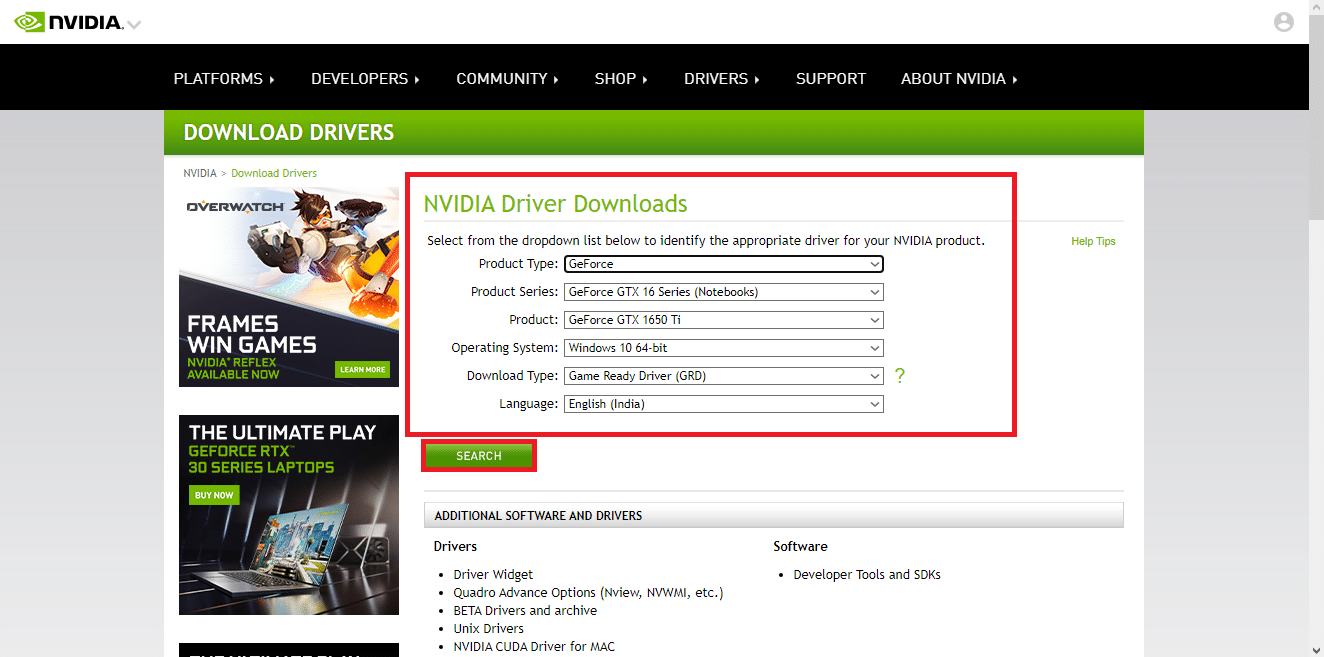
4. Clique em Download na próxima tela.
5. Clique duas vezes no arquivo baixado para instalar os drivers atualizados. Reinicie o seu PC e aproveite a jogabilidade.
Método 3B: Atualize a placa gráfica AMD
1. Abra qualquer navegador da web e vá para a página da AMD.
2. Em seguida, clique em DRIVERS & SUPPORT , conforme destacado.
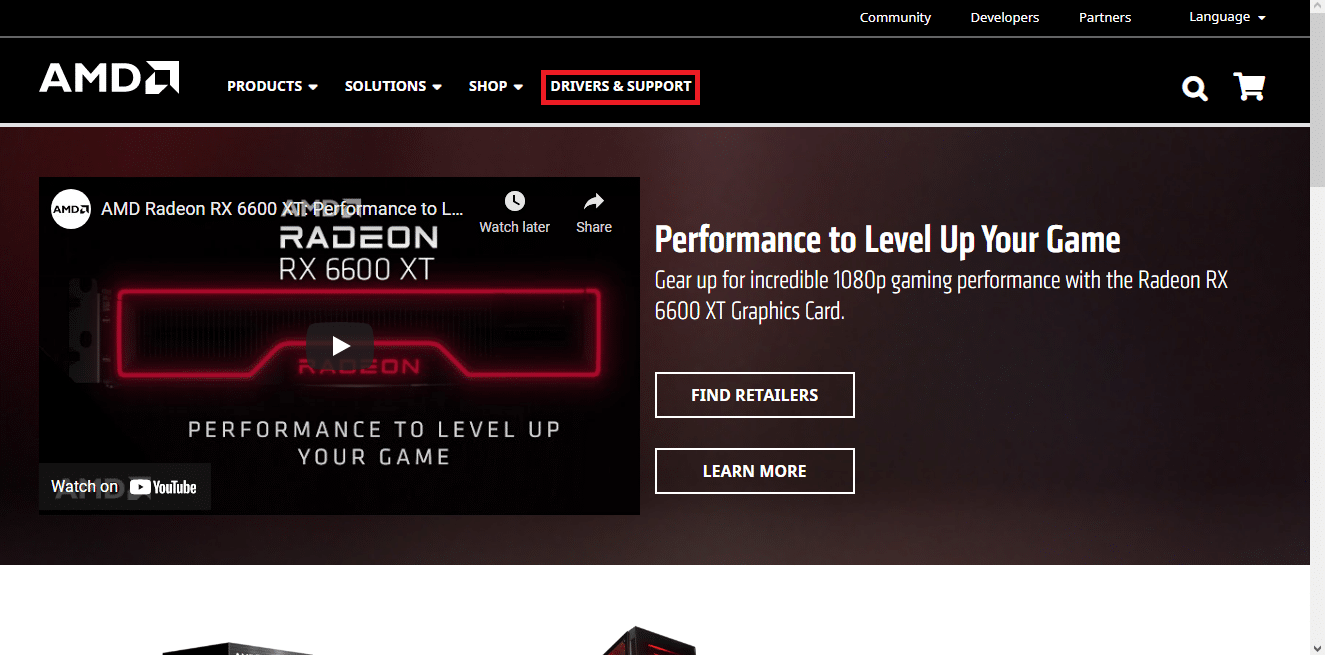
3A. Clique em Baixar agora para instalar automaticamente as atualizações de driver mais recentes de acordo com sua placa gráfica.
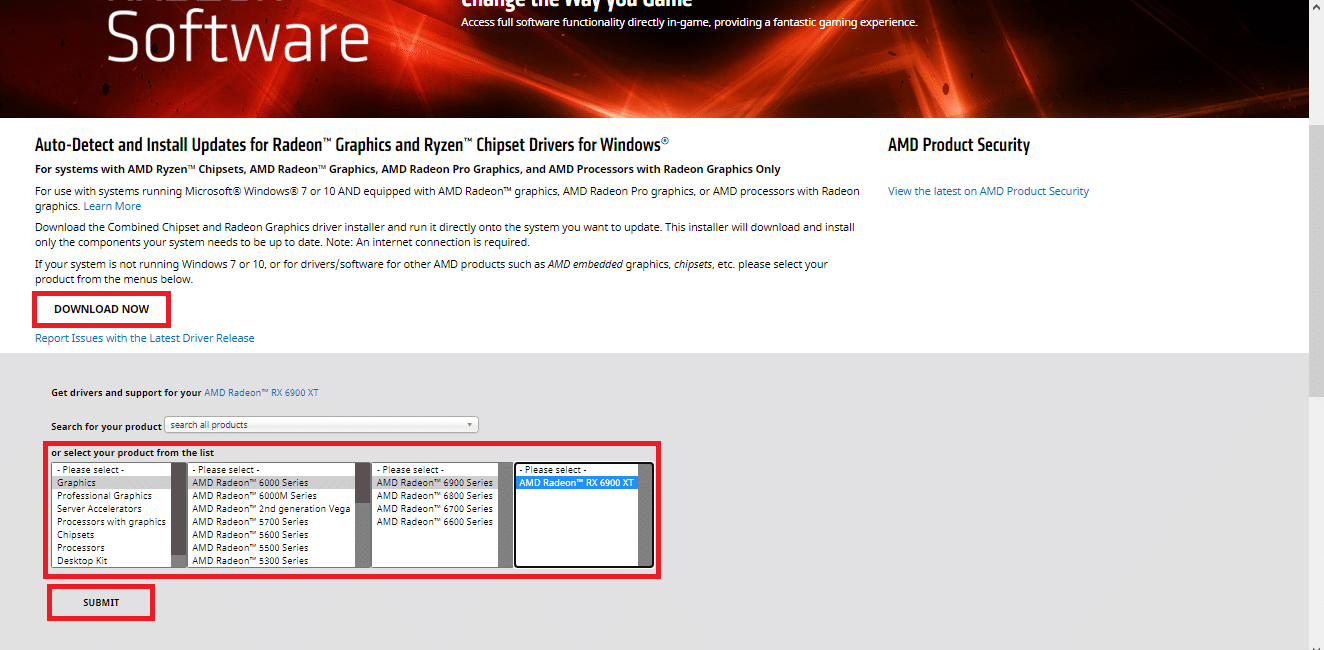
3B. Ou role para baixo e escolha sua placa gráfica na lista fornecida e clique em Enviar , conforme mostrado acima. Em seguida, selecione o sistema operacional e baixe o software AMD Radeon compatível com seu desktop/laptop Windows, conforme mostrado abaixo.
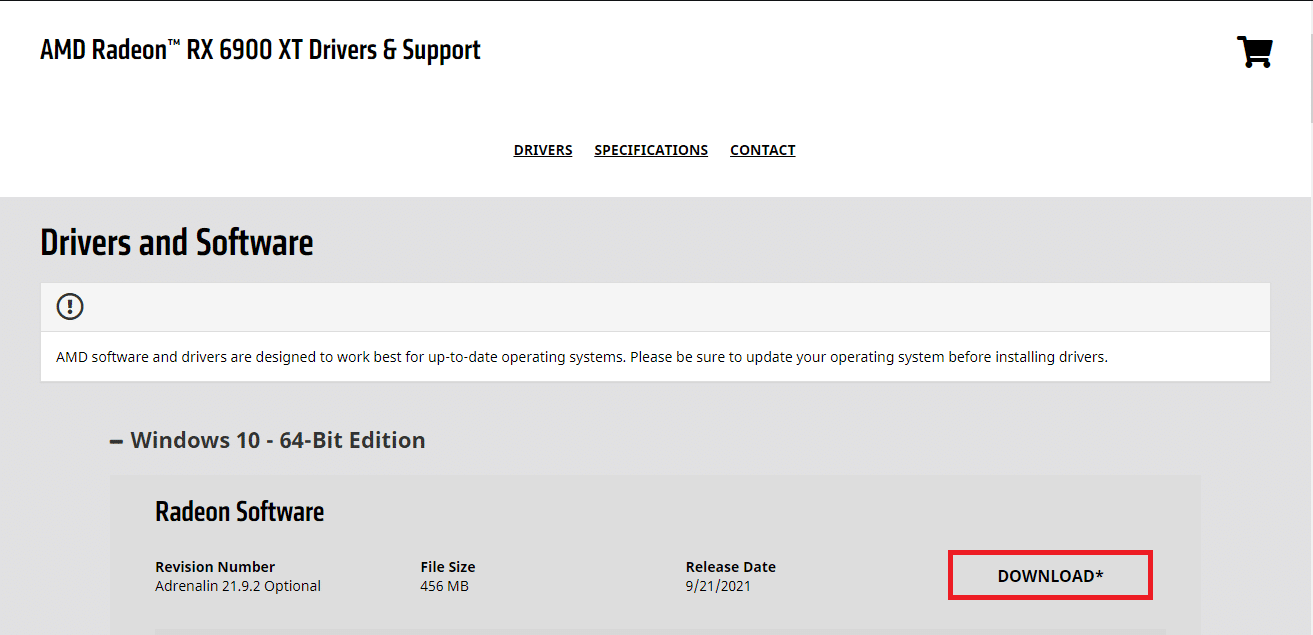
4. Clique duas vezes no arquivo baixado para instalar os drivers atualizados. Reinicie o seu PC e inicie o jogo.
Método 3C: atualizar a placa gráfica Intel
1. Abra qualquer navegador da Web e vá para a página da Intel.
2. Aqui, clique em Centro de Download .

3. Clique em Gráficos na tela Selecione seu produto , conforme ilustrado abaixo.

4. Use o menu suspenso nas opções de pesquisa para encontrar o driver que corresponde à sua placa gráfica e clique em Download , conforme ilustrado abaixo.
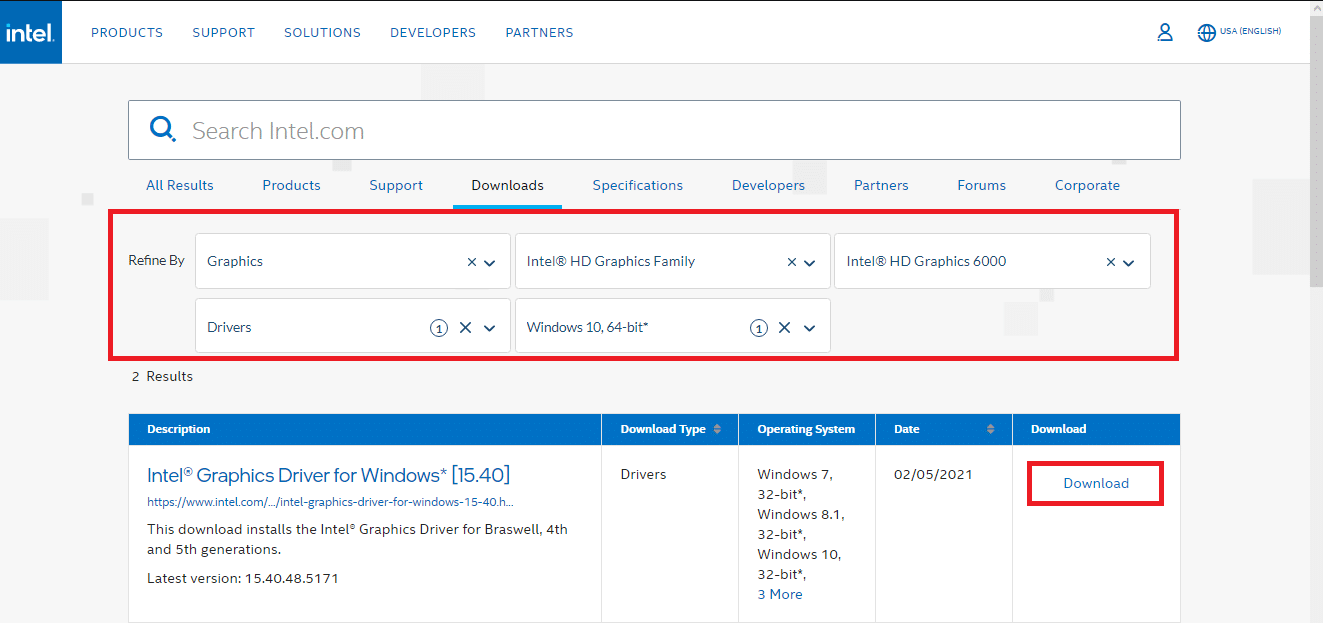
5. Clique duas vezes no arquivo baixado para instalar os drivers atualizados. Reinicie o seu PC e inicie o LoL, pois o problema de queda de quadros do League of Legends deve ser corrigido agora.
Leia também: 4 maneiras de atualizar drivers gráficos no Windows 10
Método 4: Feche aplicativos indesejados do Gerenciador de tarefas
Muitos usuários relataram que poderiam corrigir o problema de queda de quadros do League of Legends no Windows 10 fechando todos os programas e aplicativos indesejados.
1. Inicie o Gerenciador de Tarefas pressionando as teclas Ctrl + Shift + Esc juntas.
2. Na guia Processos , procure qualquer tarefa com alto uso de CPU em seu sistema.
3. Clique com o botão direito do mouse e selecione Finalizar tarefa , conforme mostrado.

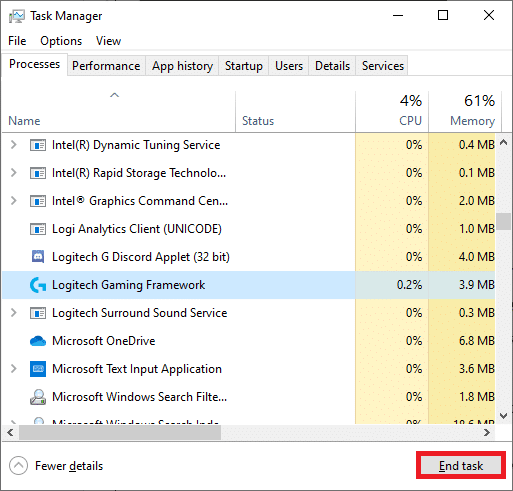
Agora, inicie o jogo para verificar se o problema foi corrigido ou não. Se você ainda enfrentar o problema, siga as etapas abaixo mencionadas.
Nota: Faça login como administrador para desabilitar os processos de inicialização.
4. Alterne para a guia Inicialização .
5. Clique com o botão direito do mouse em League of Legends e selecione Desativar .

Método 5: desative aplicativos de terceiros
Para corrigir o problema de queda de quadros do League of Legends, sugerimos que você desative aplicativos de terceiros como o GeForce Experience em seu sistema.
1. Clique com o botão direito do mouse na Barra de Tarefas e selecione Gerenciador de Tarefas no menu, conforme mostrado.

2. Na janela do Gerenciador de Tarefas , clique na guia Inicialização .
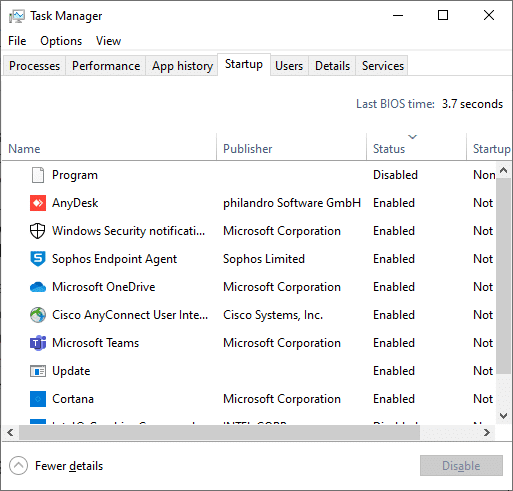
3. Agora, pesquise e selecione Nvidia GeForce Experience .
4. Por fim, selecione Desativar e reinicie o sistema.
Nota: Algumas versões do NVIDIA GeForce Experience não estão disponíveis no menu de inicialização. Nesse caso, tente desinstalá-lo usando as etapas abaixo.
5. Na barra de pesquisa do Windows , procure por Painel de Controle e inicie-o aqui.
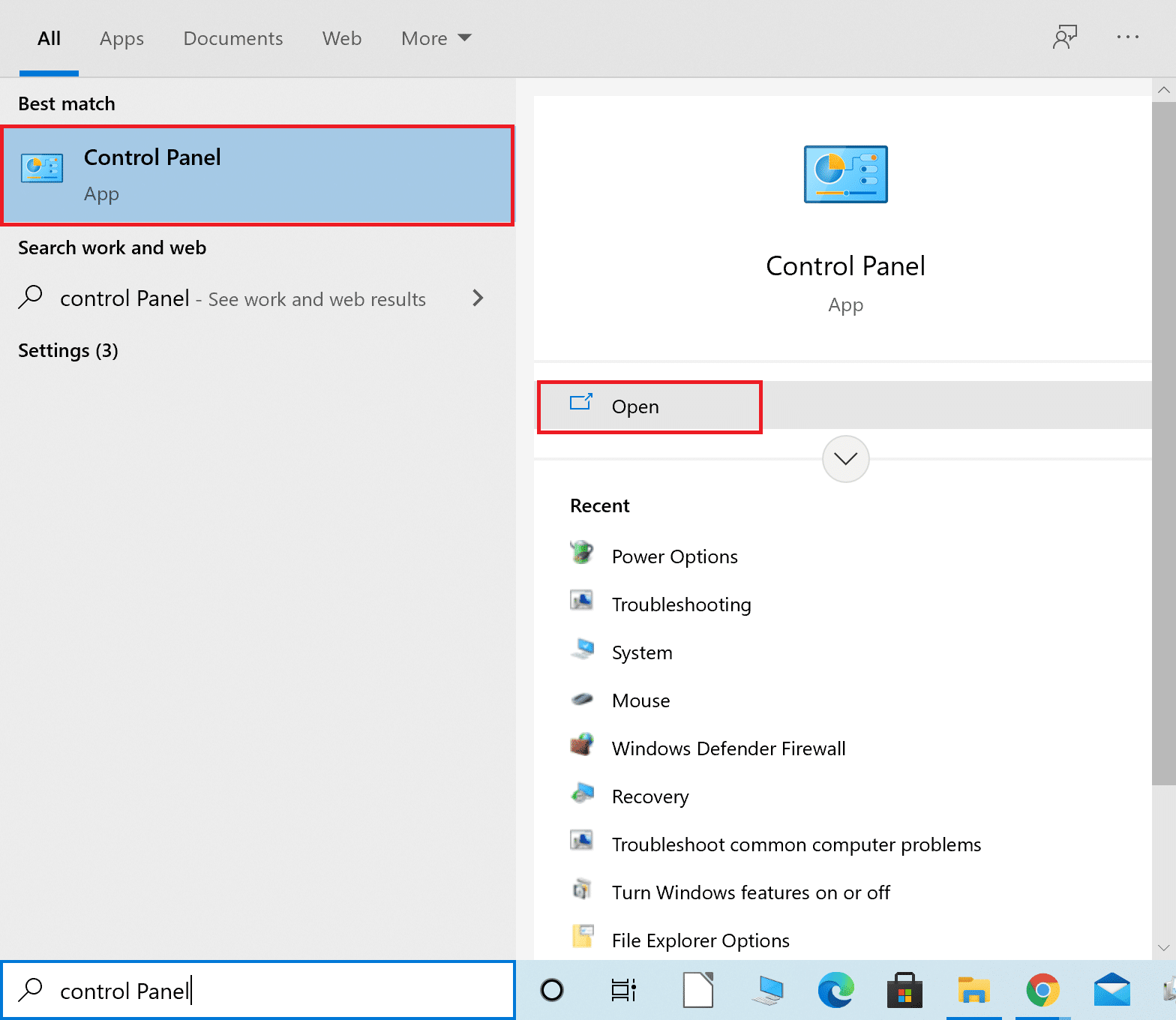
6. Aqui, defina Exibir por > Ícones grandes e selecione Programas e recursos , conforme descrito abaixo.

7. Navegue até NVIDIA Ge Force Experience e clique com o botão direito nele. Em seguida, clique em Desinstalar , conforme ilustrado abaixo.

8. Repita o mesmo processo para garantir que todos os programas NVIDIA sejam desinstalados.
9. Reinicie o seu PC e confirme se o problema foi corrigido. Se não, tente a próxima solução.
Método 6: Defina o sistema para ajustar para desempenho máximo
As configurações mínimas de desempenho em seu sistema também podem contribuir para as quedas de quadros do League of Legends no Windows 10. Portanto, definir as opções de energia de desempenho máximo seria sensato.
Método 6A: Definir alto desempenho nas opções de energia
1. Inicie o Painel de Controle como antes.
2. Defina Exibir por > Ícones grandes e selecione Opções de energia , conforme mostrado.
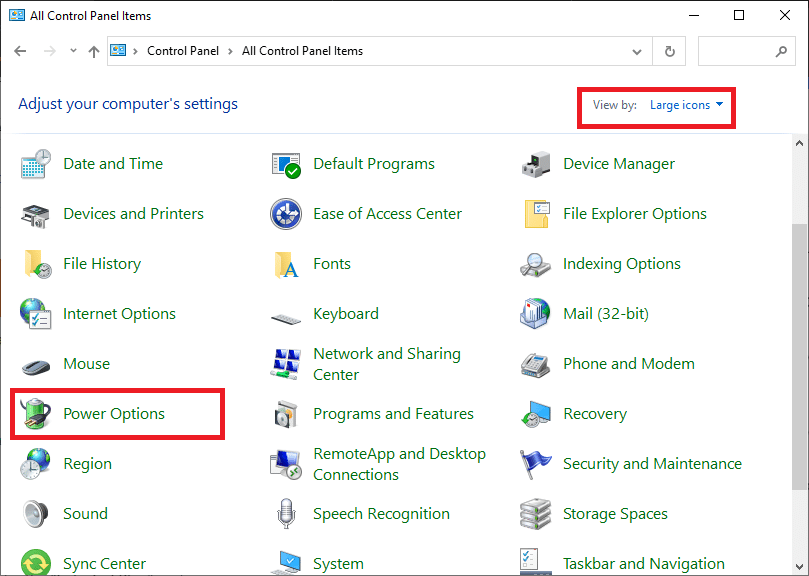
3. Agora, clique em Ocultar planos adicionais > Alto desempenho conforme mostrado na figura abaixo.
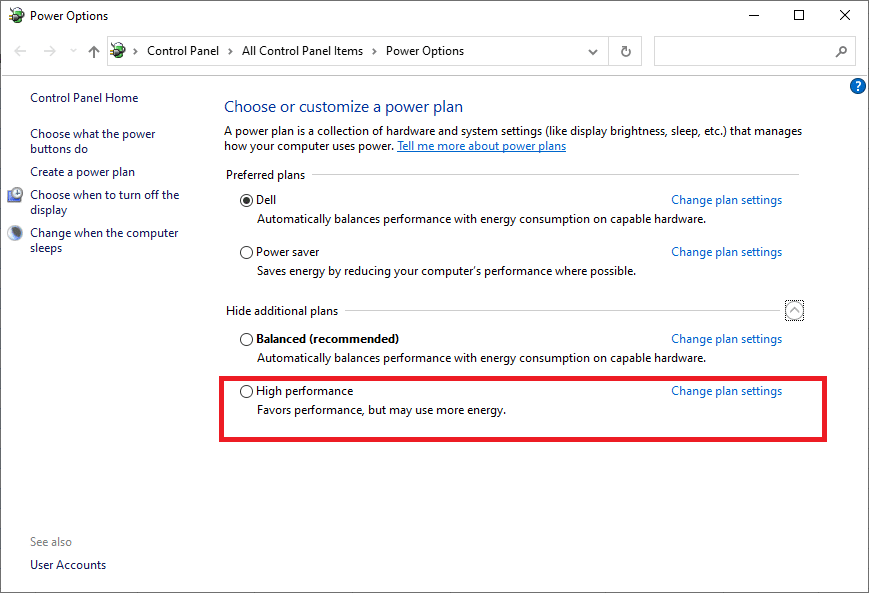
Método 6B: Ajuste para Melhor Desempenho em Efeitos Visuais
1. Inicie o Painel de Controle e digite avançado na caixa de pesquisa, conforme mostrado. Em seguida, clique em Exibir configurações avançadas do sistema.
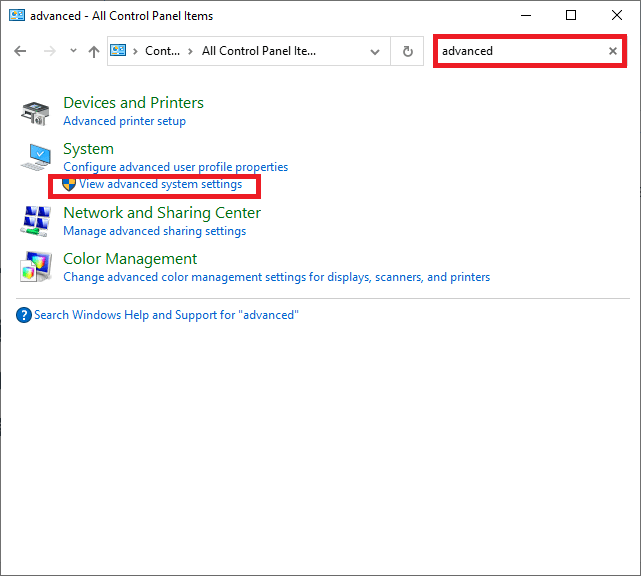
2. Na janela Propriedades do Sistema , mude para a guia Avançado e clique em Configurações… conforme mostrado em destaque.
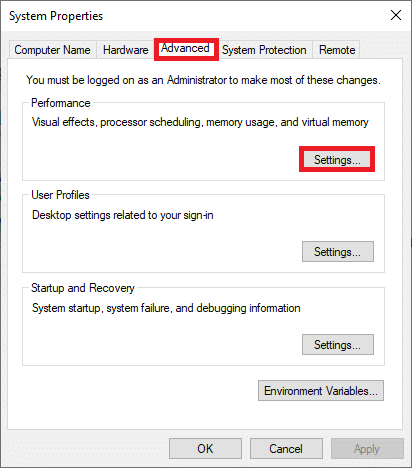
3. Aqui, marque a opção intitulada Ajustar para obter o melhor desempenho.
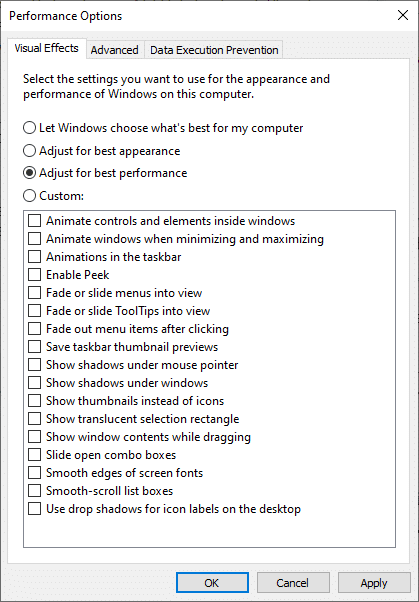
4. Clique em Aplicar > OK para salvar as alterações.
Leia também: Corrigir o problema de download lento do League of Legends
Método 7: alterar as configurações de otimização de tela inteira e DPI
Desative a otimização de tela cheia para corrigir o problema de queda de quadros do League of Legends, da seguinte maneira:
1. Navegue até qualquer um dos arquivos de instalação do League of Legends na pasta Downloads e clique com o botão direito nele. Clique em Propriedades , como mostrado.
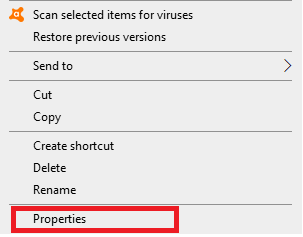
2. Agora, mude para a guia Compatibilidade .
3. Aqui, marque a caixa intitulada Desativar otimizações de tela inteira. Em seguida, clique na opção Alterar configurações de DPI alto , conforme destacado.
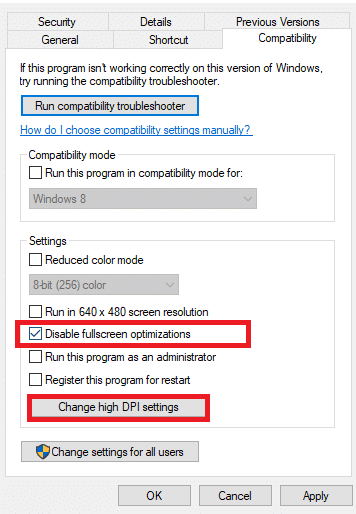
4. Agora, marque a caixa marcada Override high DPI scaling behavior e clique em OK para salvar as alterações.
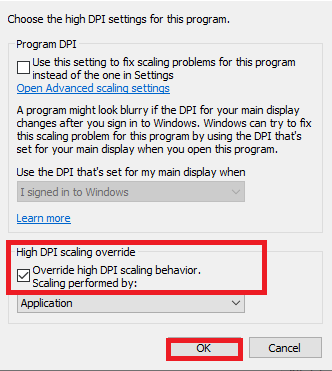
5. Repita os mesmos passos para todos os arquivos executáveis do jogo e salve as alterações.
Método 8: Ative o Modo de especificações baixas
Além disso, League of Legends permite que os usuários acessem o jogo com especificações baixas. Usando esse recurso, as configurações gráficas do computador e o desempenho geral podem ser definidos para valores mais baixos. Assim, você pode corrigir quedas de quadros do League of Legends no Windows 10, da seguinte maneira:
1. Inicie o League of Legends .
2. Agora, clique no ícone de engrenagem no canto superior direito da janela.
![]()
3. Aqui, marque a caixa Enable Low Spec Mode e clique em Done .

4. Finalmente, reinicie o seu PC e execute o jogo para desfrutar de uma jogabilidade ininterrupta.
Leia também: Corrigir Elder Scrolls Online não está sendo lançado
Método 9: Reinstale League of Legends
Se nenhum dos métodos o ajudou, tente reinstalar o software. Quaisquer falhas comuns associadas a um programa de software podem ser resolvidas quando você desinstala o aplicativo inteiramente do seu sistema e o reinstala. Aqui estão os passos para implementar o mesmo:
1. Vá para o menu Iniciar e digite Aplicativos . Clique na primeira opção, Aplicativos e recursos .
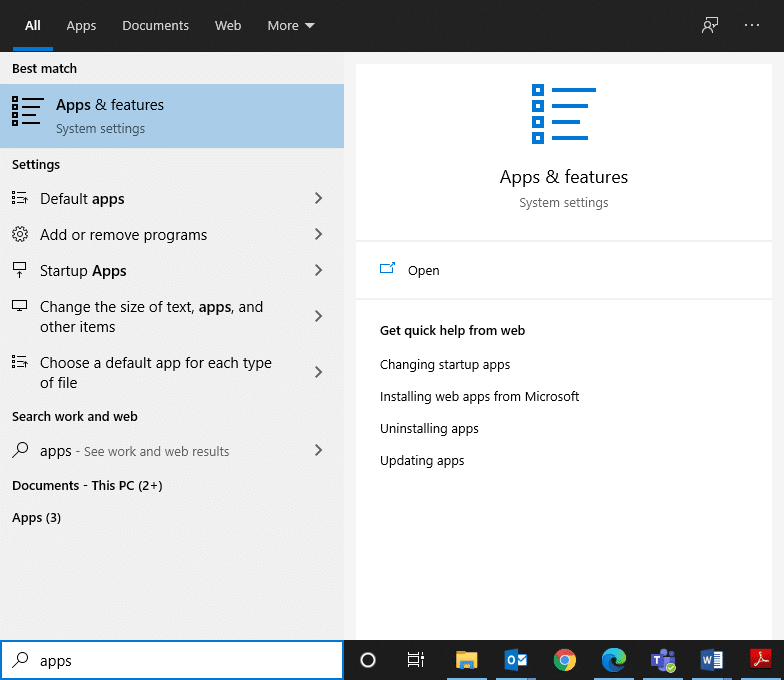
2. Digite e pesquise League of Legends na lista e selecione-o.
3. Por fim, clique em Desinstalar .
4. Se os programas foram excluídos do sistema, você pode confirmar pesquisando novamente. Você receberá uma mensagem: Não encontramos nada para mostrar aqui. Verifique novamente seus critérios de pesquisa .

Para excluir os arquivos de cache do jogo do seu PC com Windows, siga as etapas abaixo.
5. Clique na caixa Pesquisa do Windows e digite %appdata%
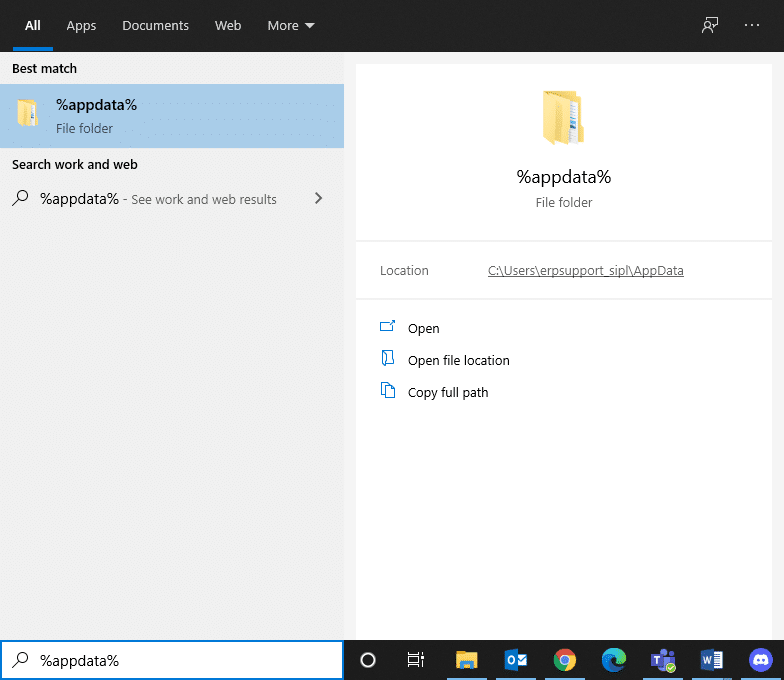
6. Selecione a pasta AppData Roaming e navegue até a pasta League of Legends .
7. Agora, clique com o botão direito nele e selecione Excluir .
8. Faça o mesmo para a pasta LoL na pasta Local App Data depois de procurá-la como %LocalAppData%
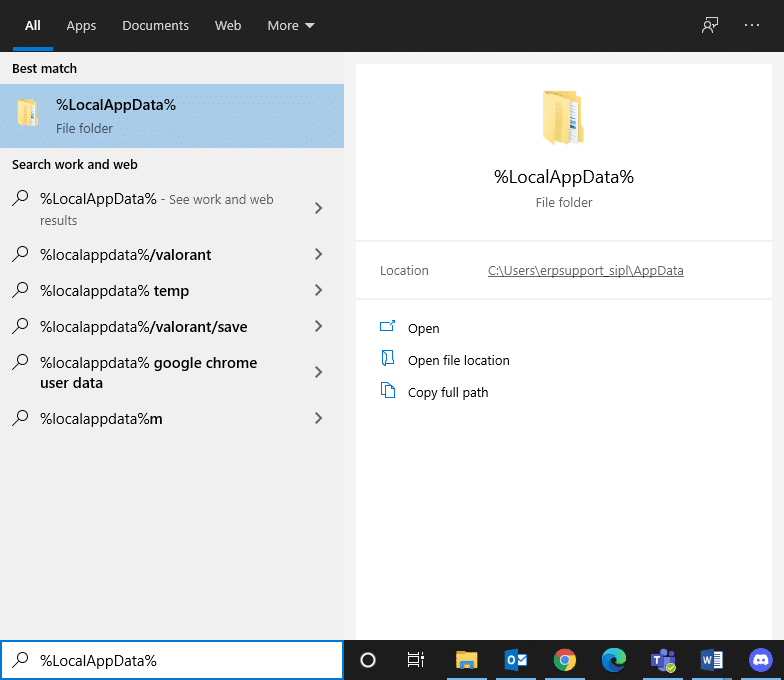
Agora que você excluiu com sucesso o League of Legends do seu sistema, você pode iniciar o processo de instalação.
9. Clique aqui para baixar o LOL .
10. Aguarde a conclusão do download e navegue até Downloads no Explorador de Arquivos.
11. Clique duas vezes em Instalar League of Legends para abri-lo.
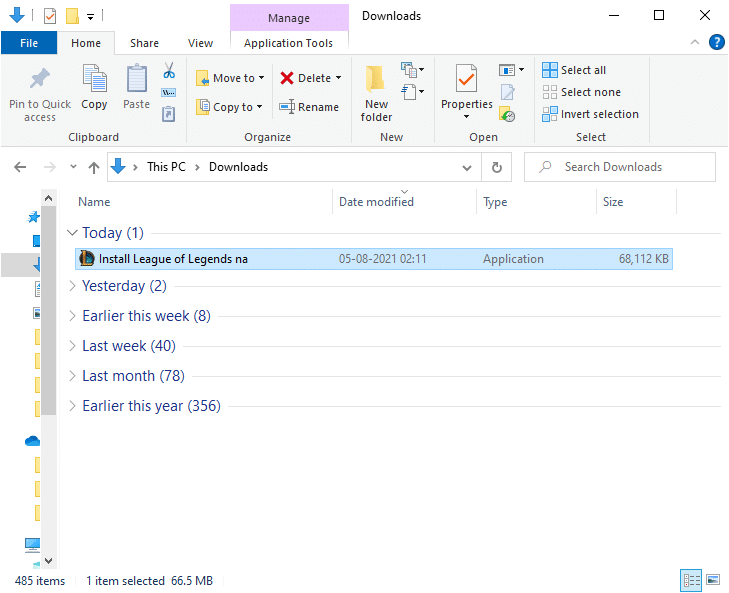
12. Agora, clique em Instalar para iniciar o processo de instalação.
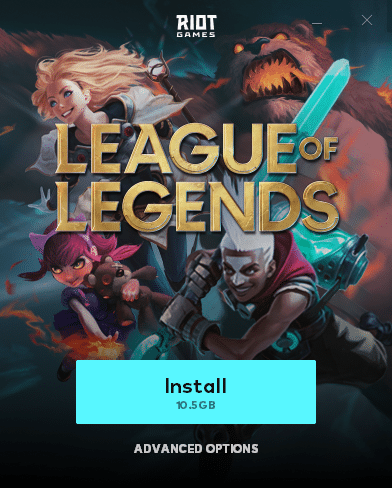
13. Siga as instruções na tela para concluir a instalação.
Método 10: Evite o Acúmulo de Calor
É normal que seu computador aqueça durante partidas intensas de League of Legends, mas esse calor também pode significar que há um fluxo de ar ruim em seu sistema e pode afetar o desempenho do seu computador em uso de curto e longo prazo.
- Certifique-se de manter um fluxo de ar saudável dentro do hardware do sistema para evitar qualquer degradação do desempenho.
- Limpe as vias aéreas e os ventiladores para garantir o resfriamento adequado dos periféricos e do hardware interno.
- Desative o overclock , pois o overclock aumenta o estresse e a temperatura da GPU e geralmente não é recomendado.
- Se possível, invista em um cooler para notebook , que pode te ajudar a maximizar o resfriamento de peças como placa de vídeo e CPU que tendem a superaquecer depois de muito tempo em uso.
Recomendado:
- Corrigir o bloqueio do Avast League of Legends (LOL)
- Como corrigir problemas do cliente League Of Legends que não está abrindo
- Corrigir Discord Go Live não aparecendo
- Como corrigir o Chrome continua travando
Esperamos que este guia tenha sido útil e que você possa corrigir problemas de queda de quadros ou fps do League of Legends no Windows 10 . Deixe-nos saber qual método funcionou melhor para você. Além disso, se você tiver alguma dúvida / feedback sobre este artigo, sinta-se à vontade para soltá-los na seção de comentários.
